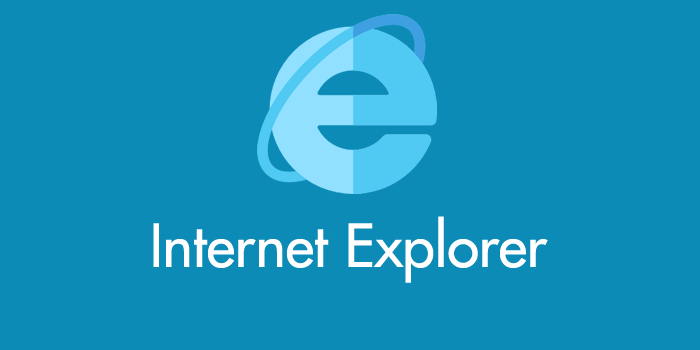パソコンでインターネットをするために必須のブラウザ。最近ではだいぶ減ってきたとはいて、まだ Internet Explorer 11(以後 IE11 と記述)の利用者は根強いみたい。
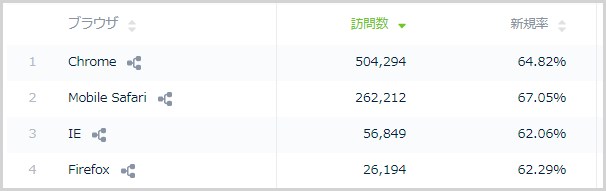
当ブログのとある月のブラウザ毎の訪問数を見ても、IE11 はまだまだ多いことを確認することができます。
今の時期パソコンを新しくするユーザーも多いようで、友人・知人から IE11 に関するこんな相談を何度か受けました。
 IE ユーザー
IE ユーザー
新しいパソコンを買ったんだけど、前パソコンの(IEの)ブックマークってどうやって新しいパソコンに移すの?
- 今回は「Internet Explorer 11 のお気に入りをバックアップして新しいPCへ移動する方法」を紹介します。
IE11 のブックマークを手動でバックアップする手順
新しいパソコンへ IE11 のブックマークを移動するには、まず古いパソコンの IE11 のブックマークを保存する必要があります。
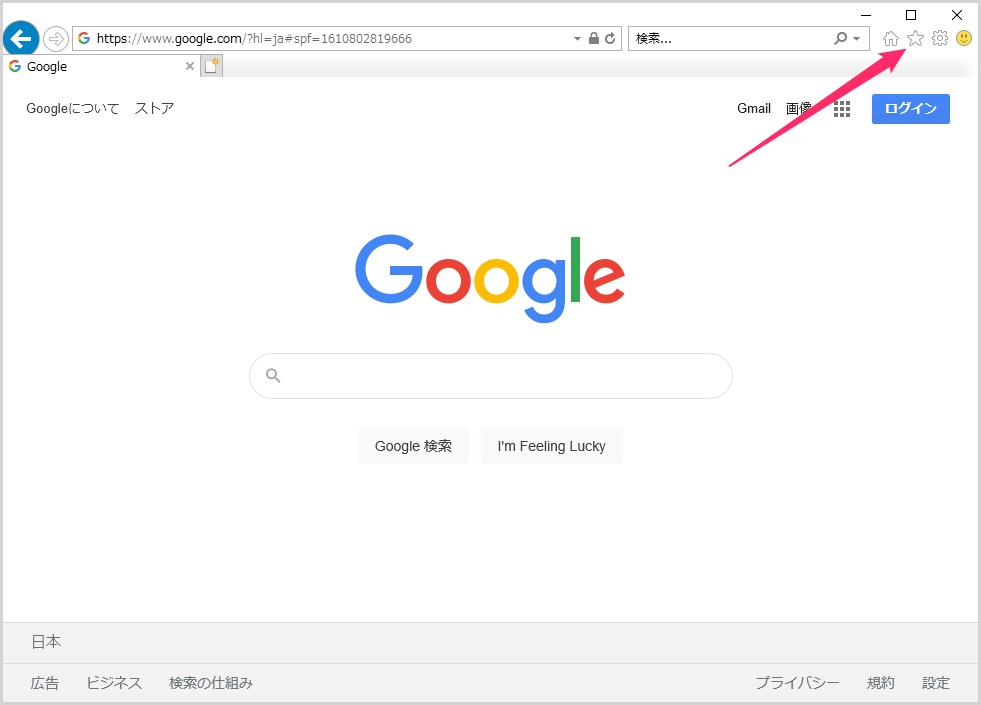
IE11 を起動したら、右上にある「☆ アイコン」をクリックします。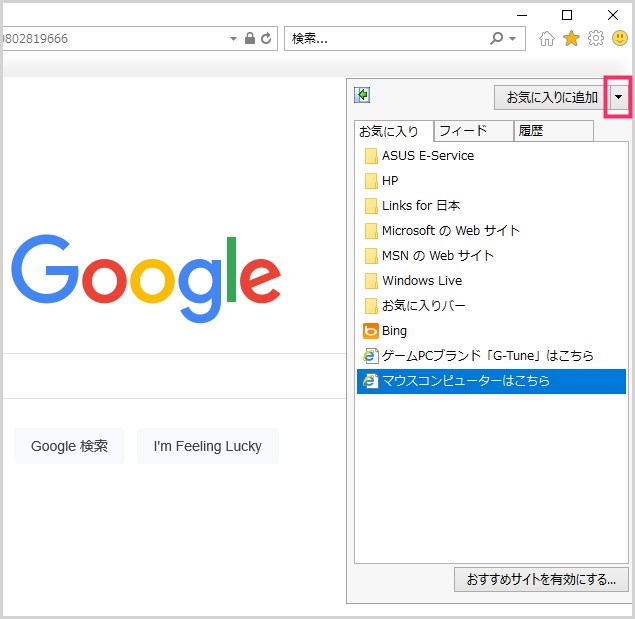
お気に入り追加の右にある「▼」をクリックします。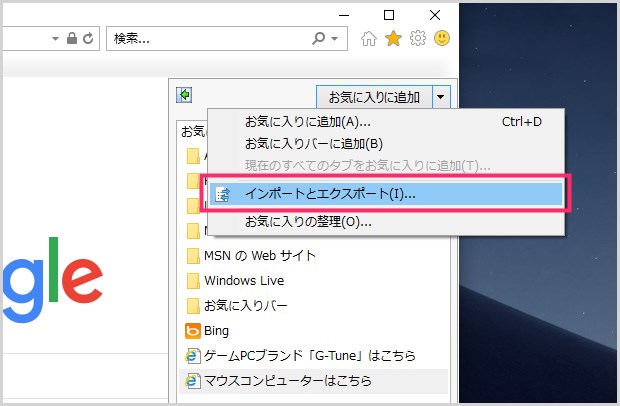
メニューが出るので「インポートとエクスポート」をクリック。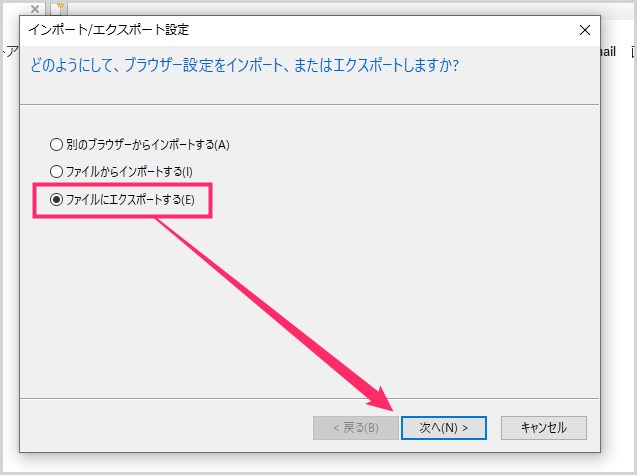
「ファイルにエクスポートする」にチェックして「次へ」を押す。※エクスポート=現状を保存するで、インポート=保存したものを戻す です。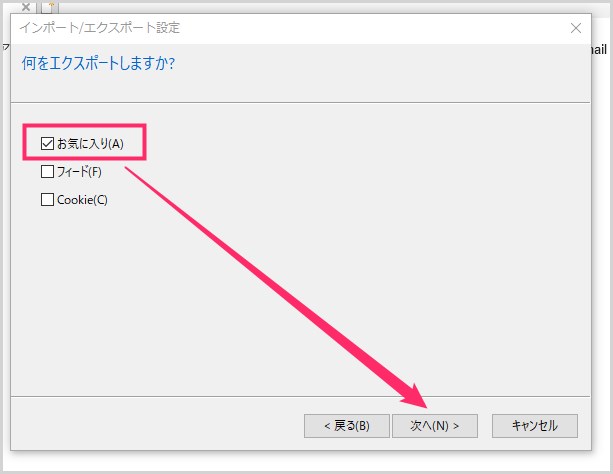
「お気に入り」にチェックを入れて「次へ」ボタンを押します。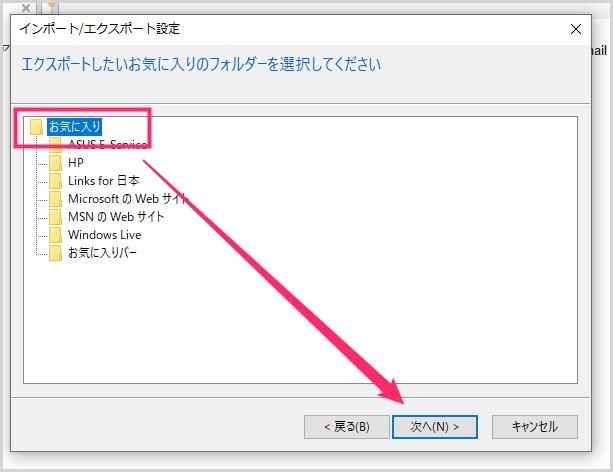
ブックマークを全て保存するので、大元になる「お気に入り」フォルダを選択して「次へ」ボタンを押します。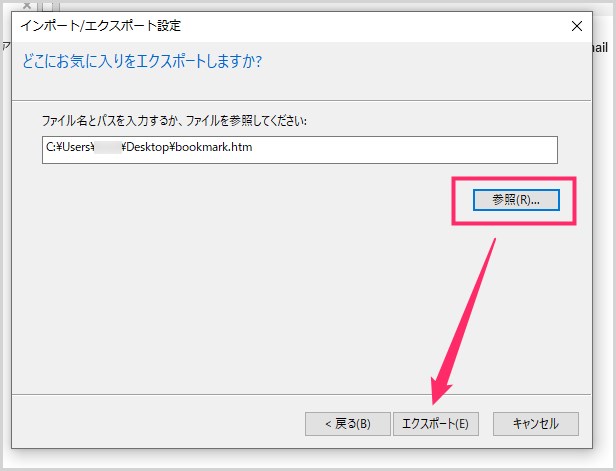
パソコンのどこにお気入りバックアップファイルを保存するかを設定します。「参照」ボタンを押して、保存して欲しい場所を設定してください。ここではデスクトップへ保存する設定にしています。場所を設定したら「エクスポート」ボタンを押します。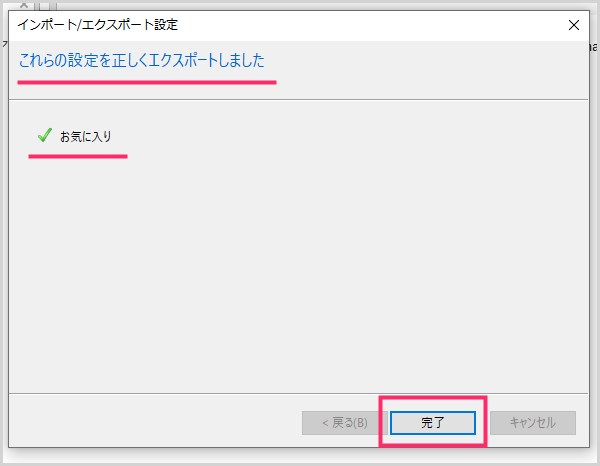
「これらの設定を正しくエクスポートしました → お気に入り」と表示されていれば、適切にブックマークのバックアップが完了しています。「完了」ボタンを押してください。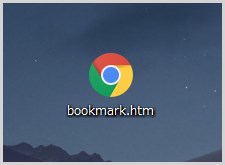
指定した保存場所に「bookmark.htm」が作成されます。これが IE11 のお気に入りバックアップファイルです。
新しいパソコンや初期化後のパソコンへバックアップしたお気に入りを移動するには、保存した bookmark.htm ファイルを USB メモリなどに保存して、移動先のパソコンでバックアップファイルを使えるようにします。
保存した IE11 のブックマークを別 PC へ移動する手順
バックアップしたお気に入りを、別のパソコンへ移動する手順です。
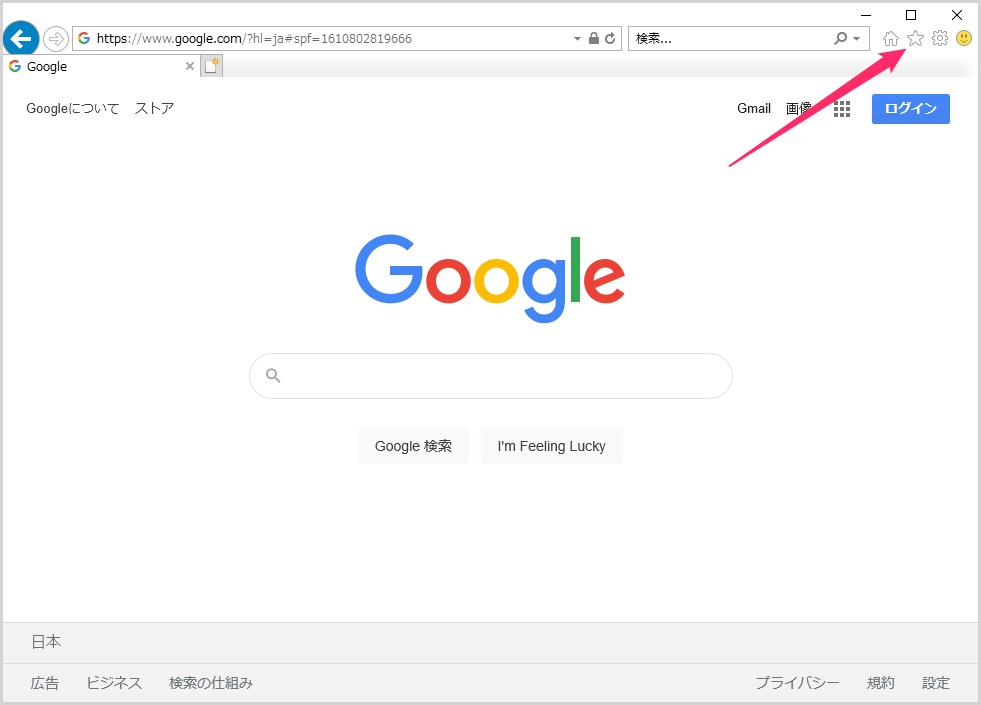
IE11 を起動したら右上の「☆ アイコン」をクリックします。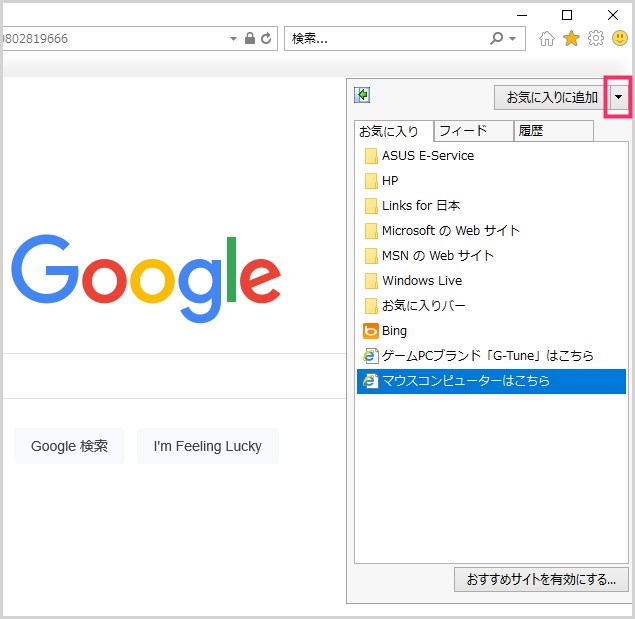
お気に入り追加の右にある「▼」をクリックします。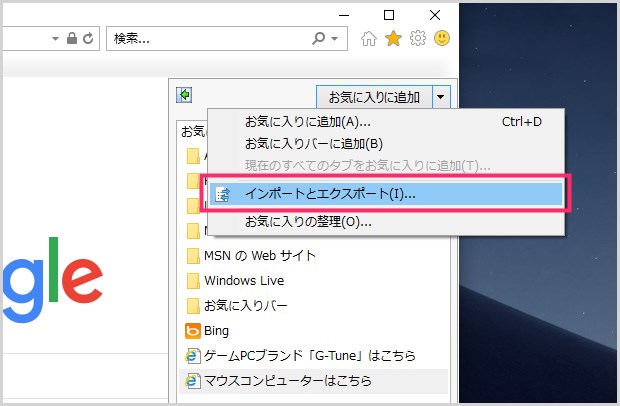
出てきたメニュー内にある「インポートとエクスポート」をクリックします。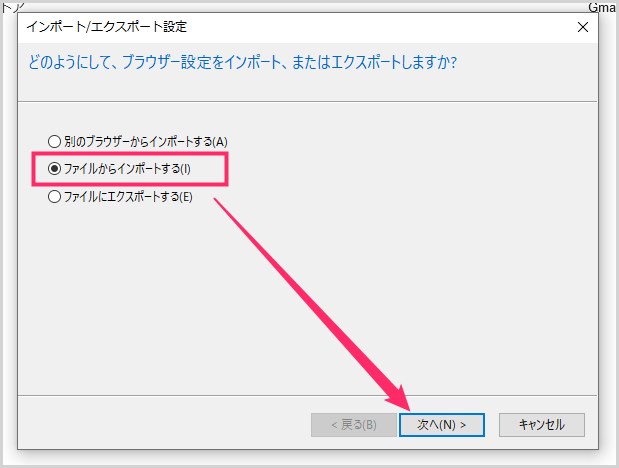
「ファイルからインポートする」にチェックを入れて「次へ」ボタン。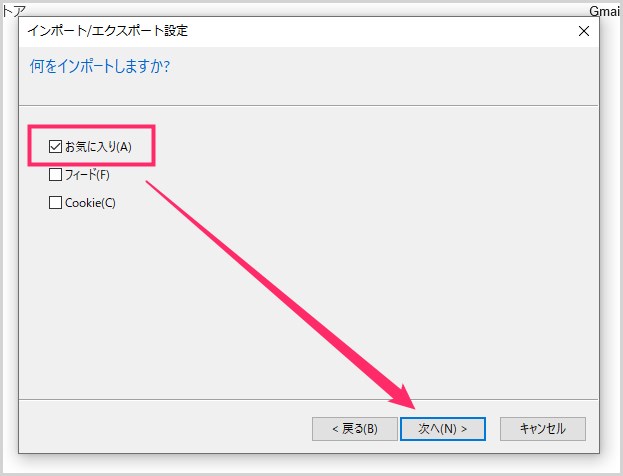
「お気に入り」にチェックを入れて「次へ」ボタンを押す。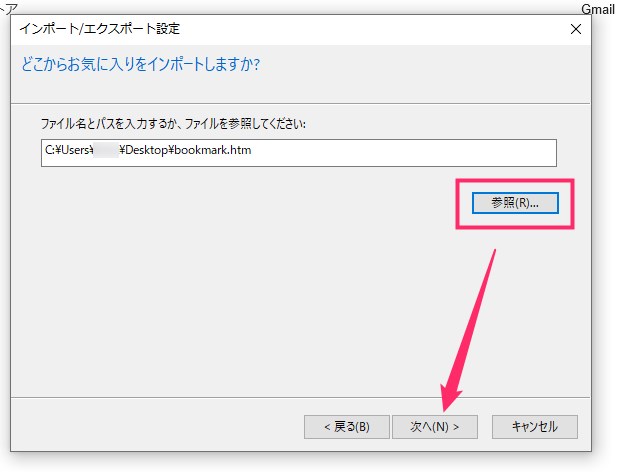
お気に入りのバックアップファイル「bookmark.htm」が保存されている場所を「参照」から探して bookmark.htm を指定します。指定できたら「次へ」ボタン。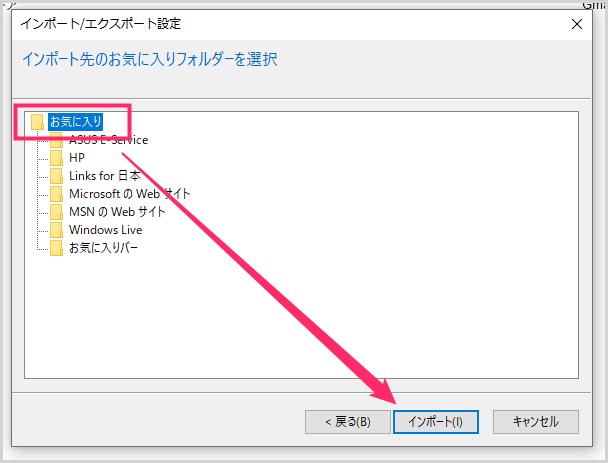
「お気に入り」フォルダを選択して「インポートボタン」を押します。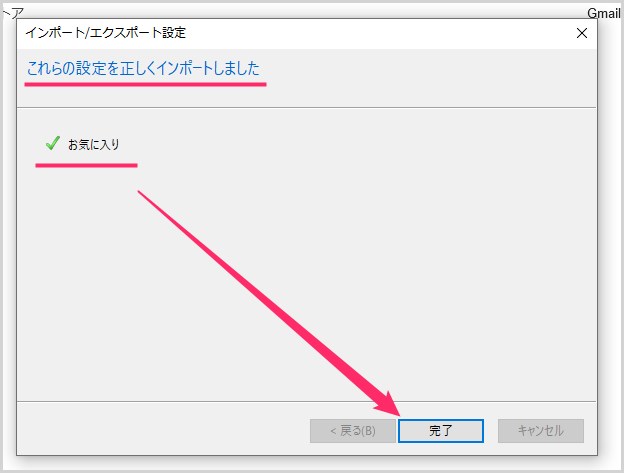
「これらの設定を正しくインポートしました → お気に入り」と表示されたら、ブックマークの移動は完了です。「完了」ボタンを押します。- これで移動元パソコンの IE11 にあったお気に入りは、すべて移動先のパソコンの IE11 に移動することができました。
おすすめセキュリティソフト
【キタムラも愛用中のウイルス対策ソフト】
販売から30年以上!アンチウイルス界の老舗セキュリティソフト「ESET」。話題の詐欺広告なんかもしっかり対応。検出率・軽さ・価格と三拍子そろっておすすめ!
あとがき
今回はInternet Explorer 11 のお気に入りをバックアップして新しいPCへ移動する方法」を紹介しました。
ただ、IE11 は、まだセキュリティの更新こそはされているものの、それ以外のプログラムは一切更新されません。最近では IE11 を非対応にするサイトやネットサービスも増加傾向にあります。
できることなら、新しいパソコンの導入を機に IE11 から Edge や Chrome などの更新が盛んに行われているブラウザに乗り換えることをおすすめいたします。